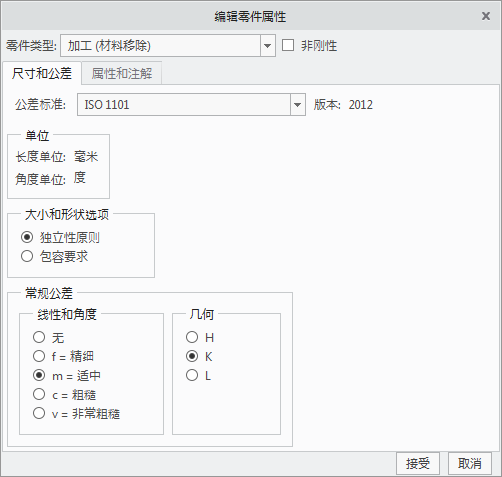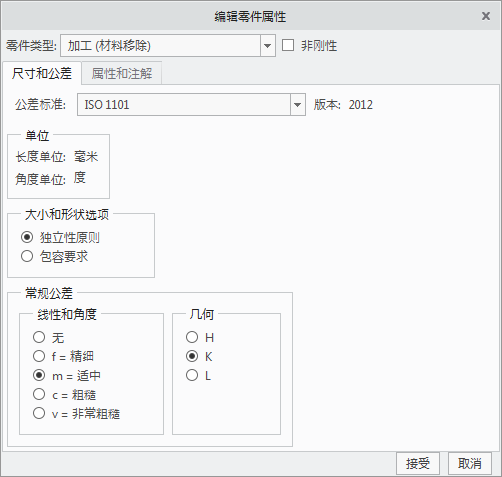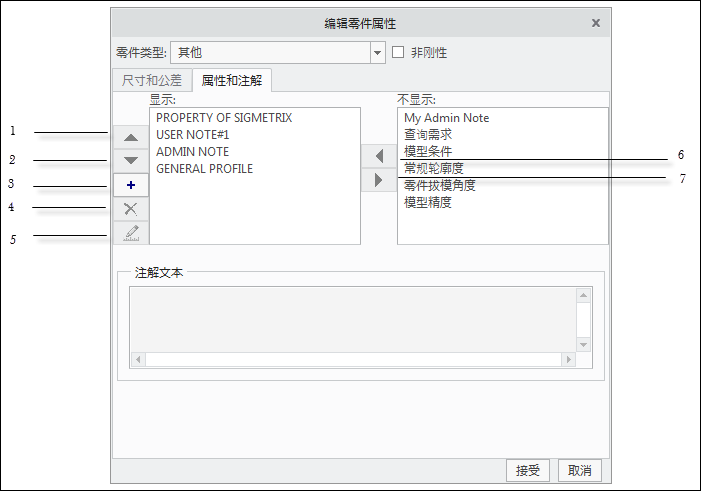编辑模型属性
常规属性
零件类型
零件类型用于确定参考 ISO 1101 公差标准的常规线性和角度
公差的适用性。
非刚性
此选项表明应将零件视为非刚性零件。非刚性零件是指在
自由状态下变形到超出指定尺寸和/或
几何公差的程度的零件。
如果选择此类型,应用程序会自动包括常规注解 (请参阅
属性和注解),其中说明用于校验零件要求的
限制条件。要在自由状态下校验的几何公差应该在
特征控制框中包含自由状态符号 Ⓕ。此外,如果零件参考的是 ISO 1101 公差标准,则会向模型自动添加注解以指示援引了 ISO 10579。
尺寸和公差
公差标准
公差标准属性源自 CAD 模型中的公差标准属性。受支持的公差标准如下:
• ASME Y14.5-2009
• ASME Y14.5-2018
• ISO 1101:2012
• ISO 1101:2017
单位
此部分显示了模型中线性和角度尺寸所使用的单位。应用程序会自动添加指示模型线性单位的注解 (根据 ASME 和 ISO 标准的要求)。
大小和形状选项
大小和形状选项仅适用于 ISO 1101 公差标准。如果所参考的标准为 ASME Y14.5,则会禁用这些选项。
独立性原则
该独立性原则规定,应单独满足每个指定尺寸或几何要求,除非指定了特殊关系 (即,MMR、LMR 或包容要求)。如果未指定任何关系,则无论特征大小如何,都会应用几何公差,并且两个要求 (大小和几何) 是相互独立的。这意味着大小和形状、大小和方向,或大小和位置都是相互独立的要求,并会影响 (或定义) 尺寸特征的极端边界。
包容要求
包容要求可用于指定尺寸公差 (大小) 和几何公差 (形状) 之间相互依赖的要求。包容要求规定,尺寸特征不能违背最大实体大小下的完整形状的包络。例如,如果轴特征的所有实际局部直径都为最大大小,那么轴特征必须是完整的圆柱。
如果参考的是 ISO 8015,则默认会调用独立性原则,并且要求同时援引 ISO 2768 才能指定适用的常规公差。选择“包容要求”选项后,会在 ISO 2768 参考中包含后缀 "E" (例如,ISO 2768-mH-E),以指示包容要求将成为尺寸特征的默认条件。
请记住,如果默认条件为独立性原则,仍可以对各个尺寸特征调用包容要求,这通过在尺寸旁边添加 Ⓔ 符号来指示。
关于何时使用独立性原则,何时使用包容要求可能让人有点困惑:通常,如果要将一个尺寸特征与另一个尺寸特征装配,应使用包容规则。这可确保在极值分析法下也能装配并允许最大的制造公差。如果一个尺寸特征不是用于与另一个尺寸特征装配,则应考虑独立性原则。
常规公差
常规公差选项仅适用于 ISO 1101 公差标准。如果所参考的标准为 ASME Y14.5,则会禁用这些选项。
线性和角度
该设置用于指定线性和角度尺寸常规公差的公差等级,且其源自 CAD 模型中的模型等级属性。如果更改在 GD&T Advisor 中指定的公差等级,则 CAD 模型中的模型等级属性也将自动更新 (反之亦然)。ISO 2768-1 包括基于公差等级指定和尺寸值的线性和角度尺寸的允许偏差值表格。
根据 ISO 2768-1,线性和角度尺寸的常规公差仅适用于通过金属移除产生的零件或由钣金件成型的零件。因此,如果将零件类型设置为“其他”,则线性和角度尺寸的常规公差将被设置为“无”,且无法修改。
几何
该设置用于指定常规几何公差的公差等级。ISO 2768-2 包括基于公差等级和适用特征范围的常规公差表。
根据 ISO 2768-2,如果超出常规几何公差的工件在功能方面未受到任何影响,则不应自动拒绝 (除非另行说明)。因此,与明确指定的几何公差不同,常规几何公差不会定义零件的要求。此外,需要参考 (例如,垂直度等) 的几何公差的解释并不明确。因此,评估曲面的约束状态时,GD&T Advisor 仅会考虑形状 (例如,平面度、直线度、圆度和圆柱度) 的常规几何公差。其他常规几何公差在约束状态评估过程中将被忽略。
属性和注解
“编辑零件属性”窗口中的此选项卡提供了用于管理模型常规注解的界面。有三个可用注解源:
• 管理员定义的注解 - 由应用程序管理员定义的注解。有关详细信息,请参阅
应用选项。
• 用户定义的注解 - 用户为特定模型定义的注解。
用户界面包含两个列表区域,分别为“显示”和“不显示”列表,可用于管理注解的可见性。请注意,可能需要某些应用程序或管理员注解。必须显示必填注解 - 无法将必填注解移动到“不显示”列表中。例如,如果已指明零件为非刚性零件,则“非刚性零件”(Non-rigid Part) 注解将添加到“显示”(Displayed) 列表中。这是非刚性零件的必填注解,而且只要选中“非刚性”复选框,就必须显示该注解。
1. “上移”(Move up) - 在“显示”列表中上移选定注解。注解在模型上以指定的顺序显示。
2. “下移”(Move down) - 在“显示”列表中下移选定注解。
3. “添加用户定义的注解”(Add a user-defined note) - 启动“添加/编辑注解”窗口来为零件定义用户定义的注解。
4. “删除用户定义的注解”(Delete a user-defined note) - 删除选定的用户定义的注解。除非选择用户定义的注解,否则该选项将被禁用。
5. “编辑用户定义的注解”(Edit a user-defined note) - 启动“添加/编辑注解”窗口以编辑选定的用户定义注解。除非选择用户定义的注解,否则该选项将被禁用。
6. “选择”(Select) - 将选定注解移动到“显示:”(Displayed:) 列表中。
7. “取消选择”(Unselect) - 将选定注解移动到“不显示:”(Not Displayed:) 列表中。
注解可以包括变量及其值。变量可以是以下类型之一:
• 整数
• 实数
• 字符串
• 参数标识
例如,“常规轮廓度”(General Profile) 注解包括一个名为“公差”(Tolerance) 的实数变量。如果“常规公差”(General Tolerance) 在“显示”(Displayed) 列表中,则必须为“公差”(Tolerance) 指定一个与变量类型兼容的值。如果变量类型为“参数标识”(Parameter ID),则必须指定 CAD 模型中存在的参数名称或尺寸 ID (例如,d11)。
在“显示”(Displayed) 列表中指定所需注解后,单击“接受”(Accept) 按钮,应用程序即会按照“显示”(Displayed) 列表中显示的顺序生成指定的注解。可以使用“显示”(Displayed) 列表左侧的“上移”(Move up) 和“下移”(Move down) 箭头控制列表的顺序。